Bootstrap - Overflow: Beherrschung der Inhaltssteuerung
Hallo那里,未来的网页开发者们!今天,我们将深入一个激动人心的话题,这将使你们的网页看起来时尚而专业。我们谈论的是Bootstrap的溢出类。相信我,一旦你掌握了这个,你将能够像专业人士一样控制内容!
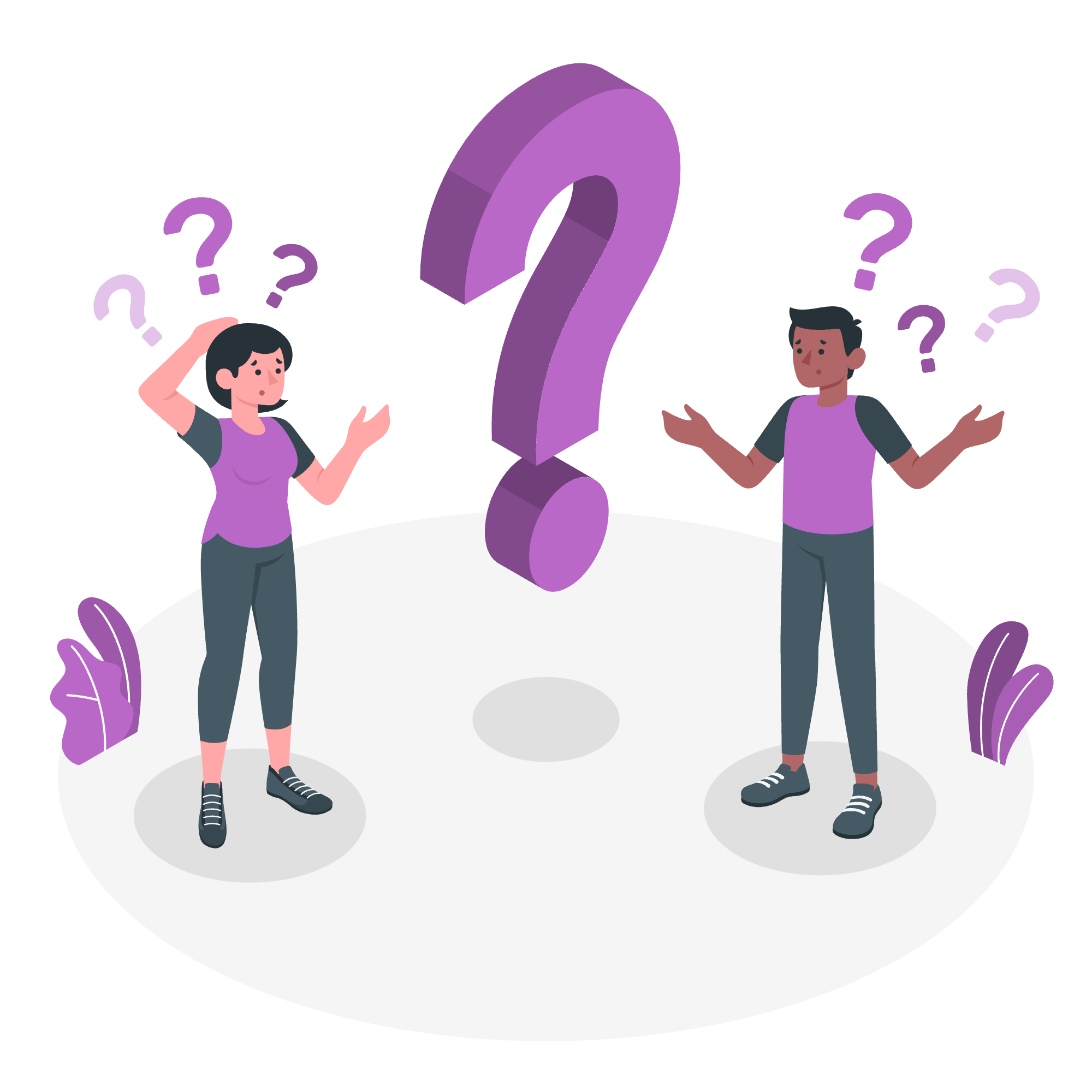
Was ist Overflow?
Bevor wir uns den Bootstrap-spezifischen Dingen zuwenden, lassen Sie uns darüber sprechen, was Overflow eigentlich bedeutet. Stell dir vor, du hast eine kleine Box und versuchst, einen großen Teddybär hineinzufügen. Was passiert? Teile des Teddybären ragen heraus, oder? Das ist im Webdesign in etwa das, was Overflow ist – wenn der Inhalt zu groß für seinen Behälter ist.
Nun sehen wir, wie Bootstrap uns bei dieser Situation hilft.
Bootstrap's Overflow Klassen
Bootstrap bietet uns eine Reihe von praktischen Klassen zur Kontrolle von Overflow. Hier ist eine schnelle Übersicht:
| Klasse | Beschreibung |
|---|---|
| .overflow-auto | Fügt Scrollbars hinzu, wenn nötig |
| .overflow-hidden | Schneidet den Inhalt ab |
| .overflow-visible | Zeigt Inhalt außerhalb des Behälters |
| .overflow-scroll | Zeigt immer Scrollbars |
Lassen wir diese mit einigen Beispielen genauer betrachten, ja?
1. .overflow-auto
<div class="overflow-auto" style="width: 200px; height: 100px;">
<p>Dies ist ein langer Absatz, der seinen Behälter überflutet. Bootstrap's .overflow-auto Klasse fügt Scrollbars hinzu, wenn nötig.</p>
</div>In diesem Beispiel erscheinen Scrollbars automatisch, wenn der Inhalt die 200x100 Pixel-Box übersteigt. Es ist, als würde dein Inhalt eine winzige Aufzug!
2. .overflow-hidden
<div class="overflow-hidden" style="width: 200px; height: 100px;">
<p>Dieser Inhalt wird abgeschnitten, wenn er den Behälter überflutet. Es ist, als würde dein Inhalt einen strengen Haarschnitt bekommen!</p>
</div>Hier wird jeglicher Inhalt, der nicht hineinpasst, versteckt. Es ist perfekt, wenn du einen sauberen, definierten Rand für deinen Inhaltsbereich möchtest.
3. .overflow-visible
<div class="overflow-visible" style="width: 200px; height: 100px; border: 1px solid black;">
<p>Dieser Inhalt ist sichtbar, selbst wenn er den Behälter überflutet. Es ist, als würde dein Inhalt aus seinem Käfig ausbrechen!</p>
</div>Mit dieser Klasse wird dein Inhalt aus dem Behälter herausragen, wenn er zu groß ist. Verwende dies, wenn du damit einverstanden bist, dass Inhalte andere Elemente überlappen.
4. .overflow-scroll
<div class="overflow-scroll" style="width: 200px; height: 100px;">
<p>Dieser Behälter hat immer Scrollbars, auch wenn der Inhalt passt. Es ist, als würdest du immer deinen Gurt anhaben, nur für den Fall!</p>
</div>Diese Option zeigt immer Scrollbars, unabhängig davon, ob sie benötigt werden oder nicht.
Directional Overflow Control
Nun werden wir spezifischer. Manchmal möchtest du Overflow nur in eine Richtung kontrollieren. Da kommen overflow-x und overflow-y ins Spiel!
overflow-x
Die overflow-x Eigenschaft kontrolliert den horizontalen Overflow. Sie ist besonders nützlich, wenn du breite Inhalte wie Tabellen oder lange Zeilen von Text hast.
<div class="overflow-x-auto" style="width: 200px;">
<table class="table">
<thead>
<tr>
<th>Spalte 1</th>
<th>Spalte 2</th>
<th>Spalte 3</th>
<th>Spalte 4</th>
<th>Spalte 5</th>
</tr>
</thead>
<tbody>
<tr>
<td>Daten 1</td>
<td>Daten 2</td>
<td>Daten 3</td>
<td>Daten 4</td>
<td>Daten 5</td>
</tr>
</tbody>
</table>
</div>In diesem Beispiel ist die Tabelle breiter als ihr Behälter, aber du kannst horizontal scrollen, um alle Spalten zu sehen. Es ist, als hättest du einen seitlichen Aufzug für deinen Inhalt!
overflow-y
Ähnlich kontrolliert overflow-y den vertikalen Overflow. Dies ist großartig für lange Listen oder Artikel.
<div class="overflow-y-auto" style="height: 100px;">
<h3>Meine Lieblingsfoods</h3>
<ul>
<li>Pizza</li>
<li>Tacos</li>
<li>Sushi</li>
<li>Eis</li>
<li>Schokolade</li>
<li>Burger</li>
<li>Pasta</li>
<li>Steak</li>
</ul>
</div>Hier ist die Liste höher als ihr Behälter, aber du kannst vertikal scrollen, um alle Elemente zu sehen. Es ist, als hättest du einen Mini-Lebensmittel-Aufzug auf deiner Webseite!
Kombination von Overflow Klassen
Das wahre Zauberwort entsteht, wenn du diese Klassen kombinierst. Zum Beispiel:
<div class="overflow-x-auto overflow-y-hidden" style="width: 200px; height: 100px;">
<table class="table">
<!-- Stell dir eine breite Tabelle hier vor -->
</table>
</div>Diese Einstellung ermöglicht horizontales Scrollen, aber verbirgt jeglichen vertikalen Overflow. Es ist perfekt für breite Tabellen in einem festen Höhenbehälter.
Praktische Tipps und Tricks
-
Mobile-First: Denkt immer an mobile Benutzer. Overflow-auto ist oft die beste Wahl für kleine Bildschirme.
-
Performance: Seid vorsichtig mit overflow-scroll auf mobilen Geräten. Es kann die Leistung beeinflussen, wenn es übermäßig verwendet wird.
-
Barrierefreiheit: Stellt sicher, dass sämtlicher Inhalt zugänglich ist, auch wenn Overflow-Kontrollen verwendet werden.
-
Design-Kohärenz: Verwendet Overflow konsequent auf eurer Website für ein kohärentes Benutzererlebnis.
Fazit
Und das war's, Leute! Ihr habt gerade eure Bootstrap-Fähigkeiten mit Overflow-Kontrolle aufgestockt. Denkt daran, wie bei jeder mächtigen Werkzeug, nutzt es klug. Zu viel Scrollen kann Benutzer frustrieren, aber wenn richtig verwendet, können diese Overflow-Klassen eure Webseiten sauber, organisiert und professionell aussehen lassen.
Übt mit diesen Beispielen, experimentiert mit verschiedenen Kombinationen, und bald werdet ihr von Selbstvertrauen in euren Webdesign-Fähigkeiten überfluten! Frohes Coden und möge euer Inhalt immer perfekt passen (oder elegant überfluten)!
Credits: Image by storyset
